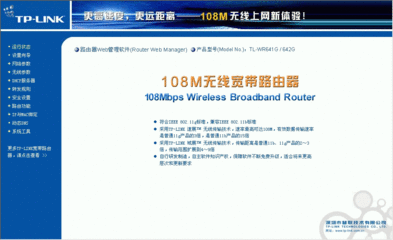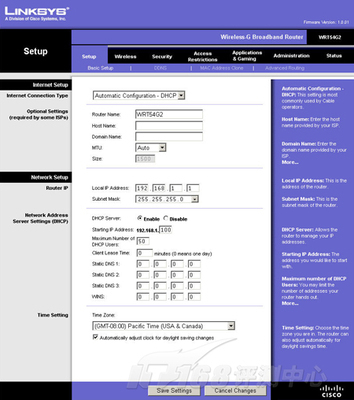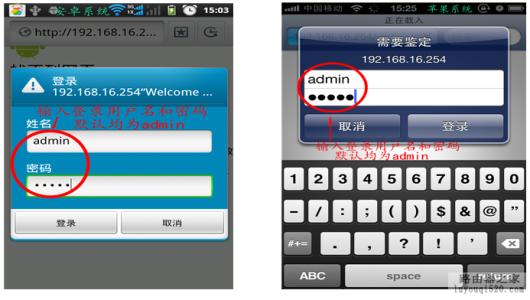不懂网络的新手一般都不会设置路由器无线上网,下面我来建议大家可以这样操作: 先把电话线接到MODEM上,然后再把网线从MODEM接到路由的WAN口上,注意一条网线是不够的,然后把第二条线从路由的LAN口上接到电脑的网卡上,这样,就完成了接线工作.然后就转入到路由的配置了。
一、路由器的设置
(1)打开IE浏览器,在地址栏里输入192.168.1.1,然后回车。这时系统会提示你输入用户名和密码,那你就输入admin作为用户名和密码,就可以进入路由的管理界面了。
(2)进入后,系统会自动提示让你配置设置向导。这时你点下一步,直到你看到有上网方式给你选的时候,你再根据你的实际情况来选,通常家里用的ADSL都是PPPOE的方式的,你就选PPPOE。
(3)提示输入你的ADSL的帐号和密码。一点下一步或是确定完成配置。
(4)好了,点一下保存吧。
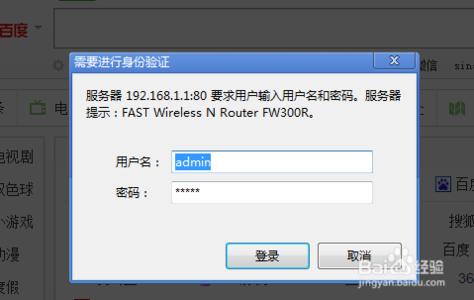
(5)找到DHCP服务器那一项,把DHCP开启哦,记得要开哦.
(6)再保存一次.
(7)在另一台电脑上根据步骤配置一下就可以上网了,但是IP不可以一样。
二、本机上的设置
(1)在桌面点击“网上邻居”,然后选择属性,找到你的本地连接,选属性。
(2)在弹出的本地连接属性的窗口里,在常规选项卡里,有一个“此连接使用以下项目”,在那里面找到并双击“Internet 协议TCP/IP”。并把里面的IP改为192.168.1.2,子网掩码不用去填了,手动点一下它就会自动填好为255.255.255.0。网关为你路由器的IP地址,即192.168.1.1。然后一直点确定就可以完成本机的设置工作了。
可以直接把IP和DNS全部选为自动获取也行,因为路由器默认是自动分配地址的。
按以上步骤操作,其实设置路由器无线上网是很简单的,操作起来十分简便。
 爱华网
爱华网